مشكلة : تنفد البطارية بسرعة كبيرة. سامسونج جالاكسي، وفي "الإعدادات - البطارية" يظهر أن عملية MediaServer تستهلك 40-50%
ما هو كل شيء : عملية MediaServer في Android هي المسؤولة عن فحص واكتشاف ملفات الوسائط الموجودة على الذاكرة الداخلية أو بطاقة الذاكرة.
حل
:
تم الكشف عنها بالكامل
- MediaServer Android أو حل لمشكلة الاستهلاك السريع للبطارية
- لو جهاز أندرويدكمحرك أقراص خارجي، قم دائمًا بإجراء "إزالة آمنة" من جهاز الكمبيوتر الخاص بك. كما ذكرنا أعلاه، تحدث مشكلة MediaServer Android بسبب تلف الملف.
- استخدم بطاقة microSD عالية الجودة (حسنًا، هذا أمر مفهوم)
- لا تقم بإلغاء تجزئة محركات الأقراص المحمولة وبطاقات الذاكرة - فهذا موت مؤكد بالنسبة لهم. (؟؟؟)
- إصلاح ملفات الوسائط المتعددة (توصيل الجهاز كمحرك أقراص، وتشغيل الأداة المساعدة لإصلاح الأخطاء في ملفات MP3 - ثم المسح الضوئي وإصلاحها)
- إذا كانت هناك ملفات فيديو مشكوك فيها على الجهاز - لم يتم تنزيلها بشكل جيد أو معطلة، فاحذفها.
- إضافة ملف فارغ إلى جذر مجلد الموسيقى (وإلى كافة المجلدات والمجلدات الفرعية التي تحتوي على محتوى الوسائط) .لا يوجد وسائطفلن تتم فهرسة المحتوى، ثم استخدم دائمًا مشغلًا يمكنه فحص المجلدات المشار إليها وعدم استخدام مكتبة النظام. على سبيل المثال - PowerAMP
- قم بإزالة كافة الأحرف من أسماء ملفات mp3. وعلاماتها، بما في ذلك الأحرف "غير المرغوب فيها" (مثل "&" و"_")
- مسح تخزين الوسائط: "الإعدادات > مدير التطبيقات > الكل > تخزين الوسائط > مسح البيانات (+ مسح ذاكرة التخزين المؤقت)"
- قم بتغيير نغمة التنبيه إلى "basic"، بدلاً من ملف mp3
- قم بتحرير ملف build.prop بإضافة الأسطر:
pm.sleep_mode=1
ro.ril.disable.power.collapse=0
media.stagefright.enable-player=false
- استخدم البرنامج " إعادة فحص وسائل الإعلام ROOT"
- استخدم البرنامج " التطبيق لقتل خادم الوسائط"
- تعطيل "تخزين الوسائط" عبر تشغيل تلقائي
- استخدم Mediaserver Killer (يتطلب الجذر، وهو أمر مشكوك فيه، لأنه إذا كان لديك الجذر، فمن الأسهل تجميده/حذفه)
- تحقق من الوسائط بحثًا عن الأخطاء.
- قم بتهيئة الوسائط بعد عمل نسخة احتياطية.
وصفة أخرى
:
واصلت دراسة المشكلة، واكتشفت أن المشكلة ليست في عملية خادم الوسائط، ولكن في ما يسمى بـ “wakelocks” التي تقدمها لنا البرامج بصريًا “ كاشف واكيلوك" و " BetterBatteryStats”.
في الصباح، ظهرت الأقفال الشريرة التالية: مدير الإنذار(يعالج خرائط جوجل، فايبر، الخ.) و Audio_out2(العملية 1013)، التي تم تحميلها لمدة 9 ساعات من الإحصائيات، عملت لمدة 8.5 (!) ساعة. السيد. بي @ آر إل $.
يقتبس: " …AudioOut_2… للإصلاح: افتح الإعدادات، وحدد الصوت. قم بإيقاف تشغيل أصوات لوحة المفاتيح وأصوات اللمس وأصوات قفل الشاشة واهتزازات اللمس. إنها مسألة عادة، لكن عمر البطارية الإضافي الذي تحصل عليه بمجرد حل هذه المشكلة البسيطة بشكل يبعث على السخرية يستحق كل هذا العناء...”
تم دائمًا إيقاف أصوات الضغط وردود الفعل الاهتزازية بالنسبة لي، ولكن شاشة قفل الاهتزاز- لا. هذا هو السبب الذي كنت أبحث عنه لفترة طويلة. بعد إيقاف تشغيل ردود الفعل الاهتزازية "ذهبت" وسائل الاعلام الخادمو Audio_out2ومعهم مشكلة "زهرة الليل".
هناك أربعة أسباب لعدم عمل الهاتف بسلاسة أو بالطريقة التي تتوقعها:
1. يحتوي الهاتف الذكي على ذاكرة مدمجة صغيرة.
2. لا توجد فتحة لذاكرة MicroSD الإضافية.
3. إصابة الجهاز بفيروس.
4. تواجد مستخدم الجهاز في منطقة ذات قوة إشارة منخفضة مما يؤدي إلى استنزاف البطارية، حيث أن الجهاز يبحث بشكل مستمر عن إشارة/شبكة.
بالنسبة للخيار الرابع، فقد قررنا بالفعل في وقت سابق. بالنسبة لأولئك الذين لديهم ذاكرة مدمجة وإضافية مسدودة بالملفات والبيانات الأخرى، يمكننا أن ننصحك بتحريرها عن طريق نقل الملفات إلى أجهزة أخرى أو عن طريق النسخ الاحتياطي على أي وحدة تخزين سحابية متاحة. بالإضافة إلى ذلك، النسخ الاحتياطي التلقائي لملفات الوسائط ومسح البيانات المخزنة مؤقتًا منها التطبيقات المثبتةسيكون الخيار الأفضل.
مدير الملفات
يمكن أن تكون تطبيقات إدارة الملفات مفيدة عندما يتعلق الأمر بتنظيم أو تخزين الملفات/البيانات؛ خاصة الملفات التي تم تنزيلها من رسائل البريد الإلكتروني ومواقع الويب الشبكات الاجتماعيةوالمدونات وغيرها. مدير الملفات الموصى به هو ES File Explorer. يعمل هذا التطبيق جنبًا إلى جنب مع العديد من الخدمات السحابية مثل Google Drive وBox وSkyDrive وDropbox طريقة فعالةتنظيم البيانات.
أحد أرخص خيارات التخزين السحابي هو iDrive، الذي يوفر سعة تخزينية تبلغ 50 جيجابايت مقابل 0.99 سنتًا فقط سنويًا.
إدارة ذاكرة التخزين المؤقت
في كل مرة تقوم فيها بتثبيت تطبيق على جهاز Android، يتم إنشاء مجلد لتخزين إعدادات المستخدم والصور والملفات والسجلات. على سبيل المثال، في كل مرة تشاهد فيها مقطع فيديو على Instagram، يتم تخزين البيانات مؤقتًا (تخزينها) على جهازك، بحيث يتم تحميل الفيديو بشكل أسرع في المرة التالية التي تحاول فيها عرض نفس المحتوى. لكن دعونا نسأل أنفسنا، كم مرة سنشاهد نفس الفيديو؟
نستنتج أنه من أجل الفوز بمساحة إضافية. كما يمكن للمستخدمين أيضًا تعيين تنظيف ذاكرة التخزين المؤقت المجدول. يمكن استخدام التطبيقات القوية مثل 1 Tap Cleaner أو Clean Master لزيادة مساحة التخزين.
التطبيق 1 Tap Cleaner هو حل لتنظيف ذاكرة التخزين المؤقت/الملفات المحفوظة بنقرة واحدة باستخدام أداة. بمجرد تثبيت التطبيق، سيتمكن المستخدمون من رؤية استخدام ذاكرة التخزين المؤقت للتطبيقات الفردية؛ بهذه الطريقة يمكن تنظيف ملفات المحتوى والسجل وفقًا لذلك. باستخدام 1 Tap Cleaner، سيتمكن المستخدمون من إلغاء تثبيت التطبيقات دون الحاجة إلى تسجيل الدخول إلى متجر Play.
تطبيق Clean Master هو تطبيق بسيط يسمح للمستخدم بمسح الملفات المخزنة مؤقتًا؛ بالإضافة إلى ذلك، يمكنه تنظيف الملفات التي يزيد حجمها عن 10 ميغابايت. بالإضافة إلى ذلك، لديه خيار لإغلاق التطبيقات غير المستخدمة.
أتمتة النسخ الاحتياطي
إذا كان جهاز Android يحتوي على كمية كبيرة من الصور ومقاطع الفيديو وألبومات الموسيقى، فيمكن للمستخدمين تعيين نسخة احتياطية تلقائية للخدمة السحابية. في أي وقت، لن تكون هناك حاجة لجميع الملفات الموجودة على الجهاز. إذا لم يكن استخدام الخدمات السحابية خيارًا متاحًا، فيمكن للمستخدمين نقل ملفاتهم إلى أجهزة الكمبيوتر للحصول على مساحة إضافية على هواتفهم الذكية.
لنكن صادقين: معظم خيارات التخصيص المثيرة للاهتمام لأجهزة Android مخفية وتتطلب عمل روت للجهاز. ومع ذلك، لا يفضل الجميع الحصول على الجذر - البعض بسبب الخوف من فقدان الضمان، والبعض الآخر بسبب الكسل المطلق. قررنا النظر في طرق بديلة لتسريع الأجهزة القائمة على منصة Google، والتي لا تتطلب حقوق المستخدم المتميز.
مقدمة
تعمل Google باستمرار على تحسين سرعة نظامها. لكن نظام Android "النقي" أصبح الآن نادرًا جدًا - حيث يقوم المصنعون، كقاعدة عامة، بتعديل البرامج الثابتة، والتي ليس لها دائمًا تأثير إيجابي على الأداء. بالإضافة إلى ذلك، بالإضافة إلى ذلك، سيكون من الجيد الاهتمام بتوفير الطاقة، وغالبًا ما تكون هذه أشياء متبادلة. ومع ذلك، هناك مثل هذه الفرص حتى في نظام Android غير الجذر، على الرغم من عدم وجود الكثير منهم.
إزالة/تعطيل التطبيقات المضمنة وغير الضرورية
قبل إصدار الإصدار الرابع من Android، قم بتعطيل التطبيقات المضمنة دون الحاجة إلى ذلك حقوق الجذر، كان من المستحيل. أدى هذا إلى إزعاج مشتري الأدوات ذات العلامات التجارية، لأن كل مصنع يسعى جاهداً لدفع أكبر عدد ممكن من البرامج في البرامج الثابتة التي لا يحتاجها المستخدم النهائي ببساطة ويأكل في المجمل قدرًا لا بأس به من الموارد. في الإصدار الرابع من GoogleOS، ظهرت هذه الفرصة. لتعطيل أي تطبيق مضمن، يجب عليك الانتقال إلى "الإعدادات -> عام -> التطبيقات -> الكل"، وتحديد البرنامج المطلوب وفي "معلومات التطبيق"، انقر فوق الزر "تعطيل" (أو "إلغاء تثبيت التحديثات"، و ثم "تعطيل"). لتمكينه، تحتاج إلى الانتقال إلى علامة التبويب "معطل" واتباع إجراء مماثل.
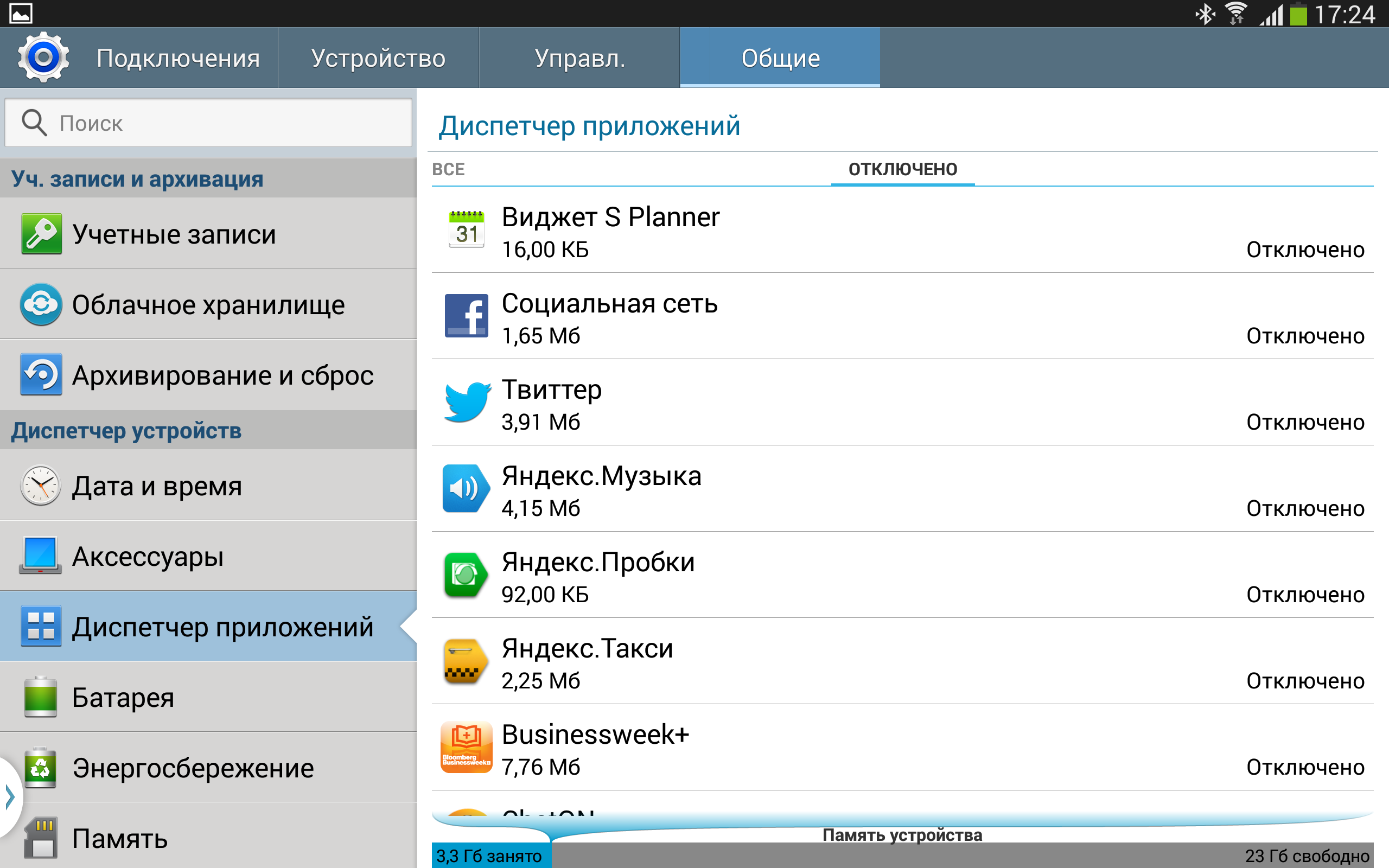
ومع ذلك، ليس كل شيء ورديًا كما يبدو للوهلة الأولى. أولاً، لا يؤثر التعطيل على الذاكرة الدائمة - حيث يظل التطبيق كما تم تثبيته. ثانيا، لا يمكن إيقاف كل شيء. عدد قليل فقط من التطبيقات يسمح لك بالقيام بهذه الخدعة بنفسك. لن أقدم العديد من النصائح المحددة لتعطيل التطبيقات، حيث أن كل جهاز لديه قائمة مختلفة من التطبيقات. فيما يلي قائمة قصيرة بما لا يحتاجه معظم المستخدمين، ولكنه يظل معلقًا باستمرار في النظام ويستهلك الذاكرة:
- "المتصفح" - لماذا إذا كانت هناك بدائل أكثر ملاءمة وخفيفة الوزن؟
- "التقويم" و"ذاكرة التقويم" - لم ألاحظ أن شخصًا ما استخدمهما بنشاط.
- "البريد الإلكتروني" و"خدمات التبادل" - يبدو أن الجميع يجلسون بالفعل على Gmail.
- يعد "بحث Google" ميزة عديمة الفائدة إلى حد ما عندما يكون لديك متصفح (احذر، قم بتعطيل Google Now أيضًا).
- "Google Keep" و"Google+" وغيرهما ليس كذلك دائمًا التطبيقات المطلوبةمن جوجل.
بالإضافة إلى ذلك، أوصي بإيقاف (إزالة) الأدوات والخلفيات الحية. بالإضافة إلى حقيقة أن هذه الوظيفة تتطلب الذاكرة ووقت المعالج، فإنها تستهلك البطارية أيضًا. لذا لزيادة السرعة فمن الأفضل تقليل مثل هذه الأشياء. يمكنك أيضًا إيقاف تشغيل التأثيرات على شاشة القفل. في حالتي (Samsung مع البرامج الثابتة للأوراق المالية) تكون موجودة في "الإعدادات -> الجهاز -> قفل الشاشة -> تأثير إلغاء القفل".
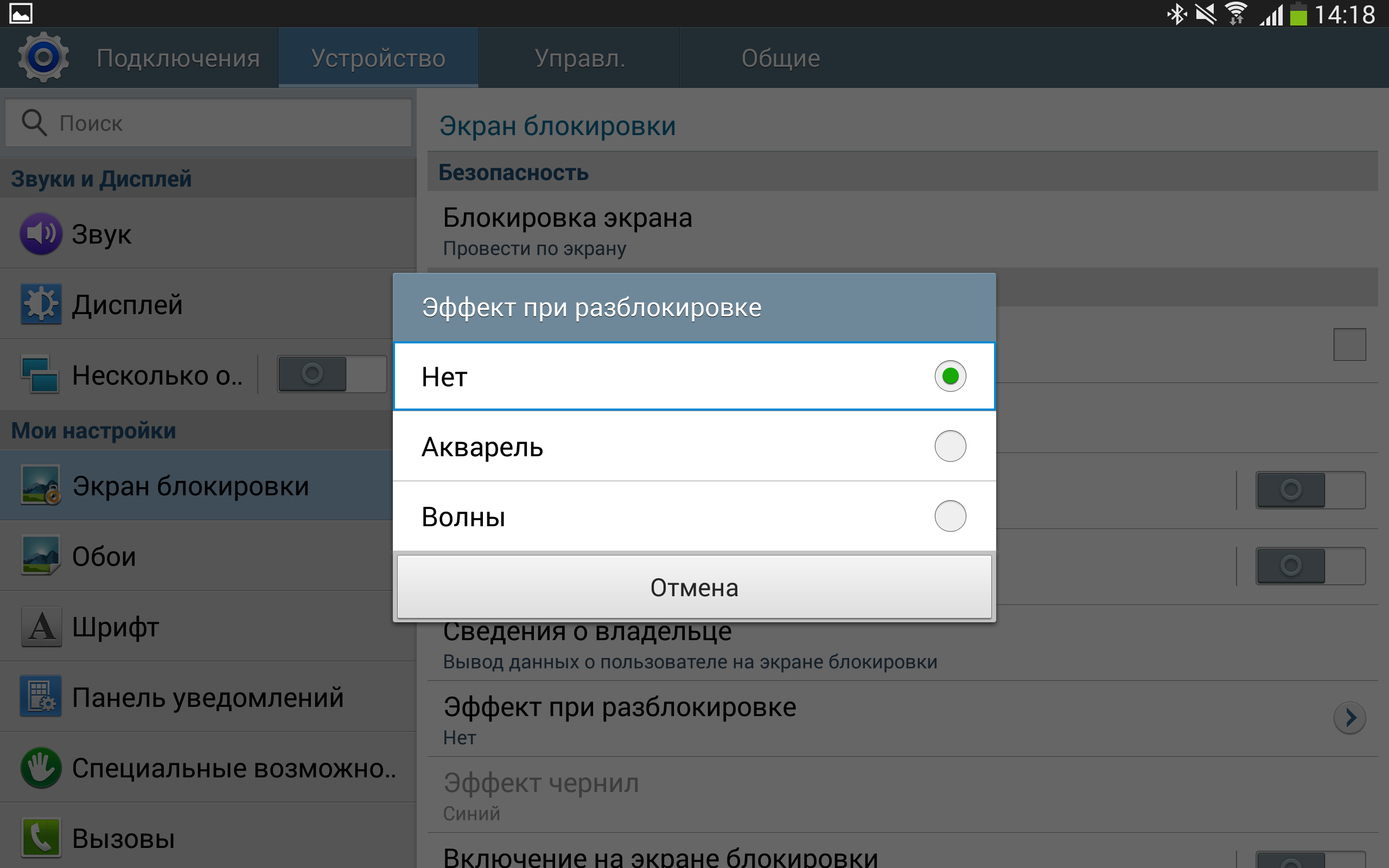
وسائل الشرح: معلومات
كيف يعمل تعطيل التطبيق. بعد الضغط على الزر "تعطيل"، يتم استدعاء طريقة setApplicationEnabledSetting() لفئة PackageManager، والتي تغير حالة التطبيق إلى COMPONENT_ENABLED_STATE_DISABLED_USER (بالمناسبة، ظهرت في أول Android).
إعدادات توفير الطاقة واستخدام خيارات المطور
لتسريع الأداة، يمكنك أيضًا ضبط إعدادات توفير الطاقة. وبطبيعة الحال، سيؤدي هذا إلى تقليل عمر البطارية، ولكن يمكن تسريعها بشكل كبير. للقيام بذلك (في حالتي) تحتاج إلى الانتقال إلى "الإعدادات -> عام -> توفير الطاقة" وإما تحريك المفتاح الموجود في الزاوية اليمنى العليا، أو إزالة مربعات الاختيار الضرورية.
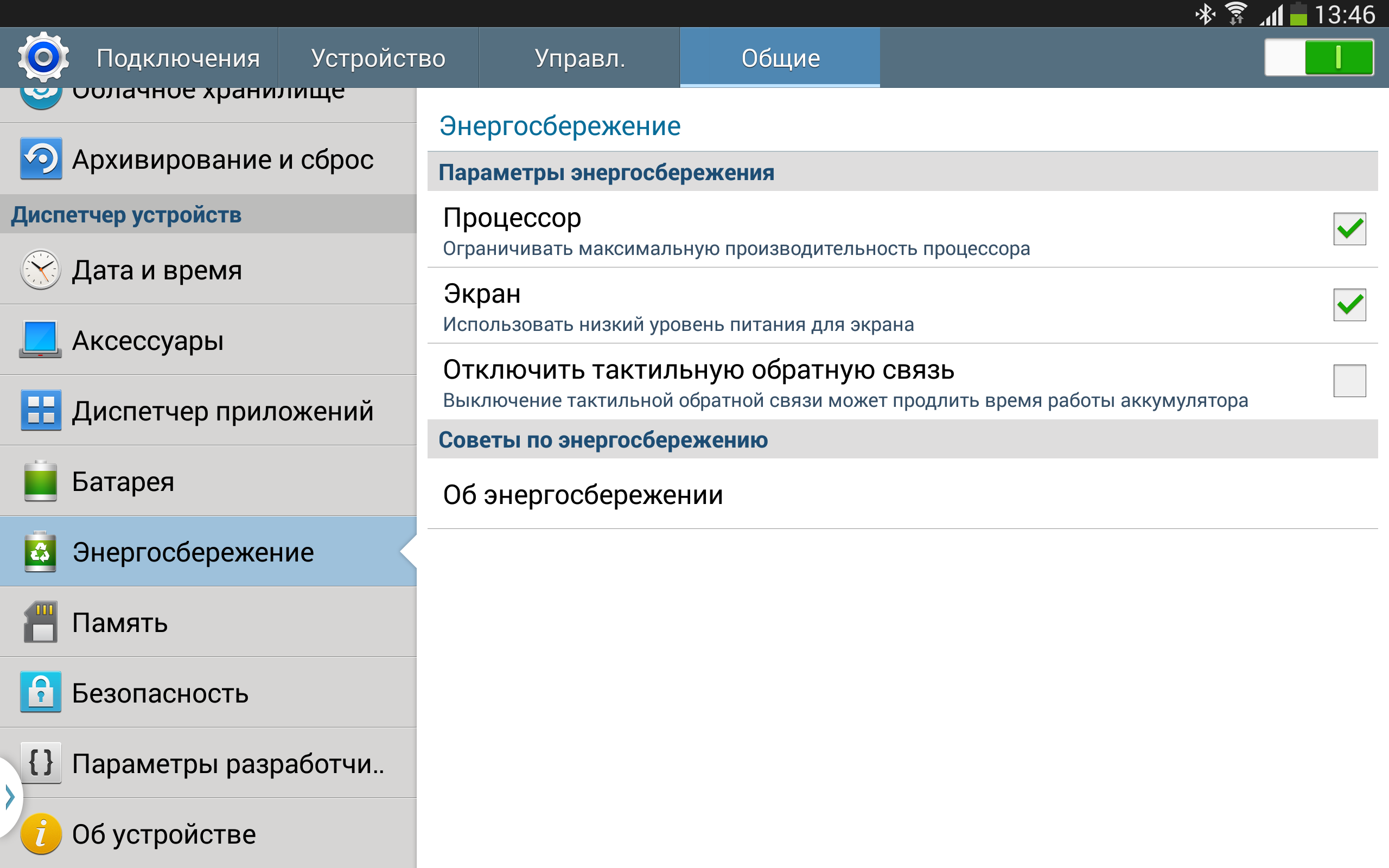
إنه يعمل بشكل مختلف على منصات مختلفة، ولا توجد واجهة برمجة تطبيقات عامة - توجد بالطبع واجهة برمجة تطبيقات PowerManager، ولكن هذا له علاقة غير مباشرة بتوفير الطاقة. ومع ذلك، على سامسونج جالاكسي نوت 10.1 (ومع ذلك، كما هو الحال بالنسبة لبقية أجهزة Droid الخاصة بالعملاق الكوري الجنوبي)، يتم التحكم في توفير الطاقة من خلال DVFS - قياس الجهد الديناميكي والتردد، وهو نفس الجهاز الذي "زورت" به سامسونج النتائج القياسية (ألاحظ بين قوسين أن هذا كان ليس تزويرًا حقيقيًا - فقط بالنسبة لبعض المعايير والتطبيقات، كان أداء الجهاز في حدود قدراته).
لتعطيل الرسوم المتحركة للنظام (ستبقى الرسوم المتحركة في التطبيقات)، تحتاج إلى الانتقال إلى قائمة خيارات المطور المخفية افتراضيًا. للوصول إليه، انقر سبع مرات على عنصر "رقم الإصدار"، الموجود في قائمة "حول الجهاز / حول الهاتف". ثم انتقل إلى القائمة التي تظهر وقم بإيقاف تشغيل جميع الرسوم المتحركة: تم تعيين المعلمات "مقياس الرسوم المتحركة للنافذة" و"مقياس الرسوم المتحركة الانتقالية" و"مقياس مدة الانتقال" على "تعطيل الرسوم المتحركة" (في البرامج الثابتة من الشركات المصنعة الأخرى، قد تحتوي هذه الخيارات على اسم مختلف قليلا).
في نفس القائمة، يمكنك تحديد عدد عمليات الخلفية. ومع ذلك، يجب أن يتم هذا الأخير بحذر - فبدلاً من الإسراع، قد يتباطأ العمل بسبب حقيقة أن العمليات المستخدمة بشكل متكرر سيتم إيقافها وإعادة تشغيلها. لذلك، بالمناسبة، لا ينصح بجميع أنواع قتلة المهام.
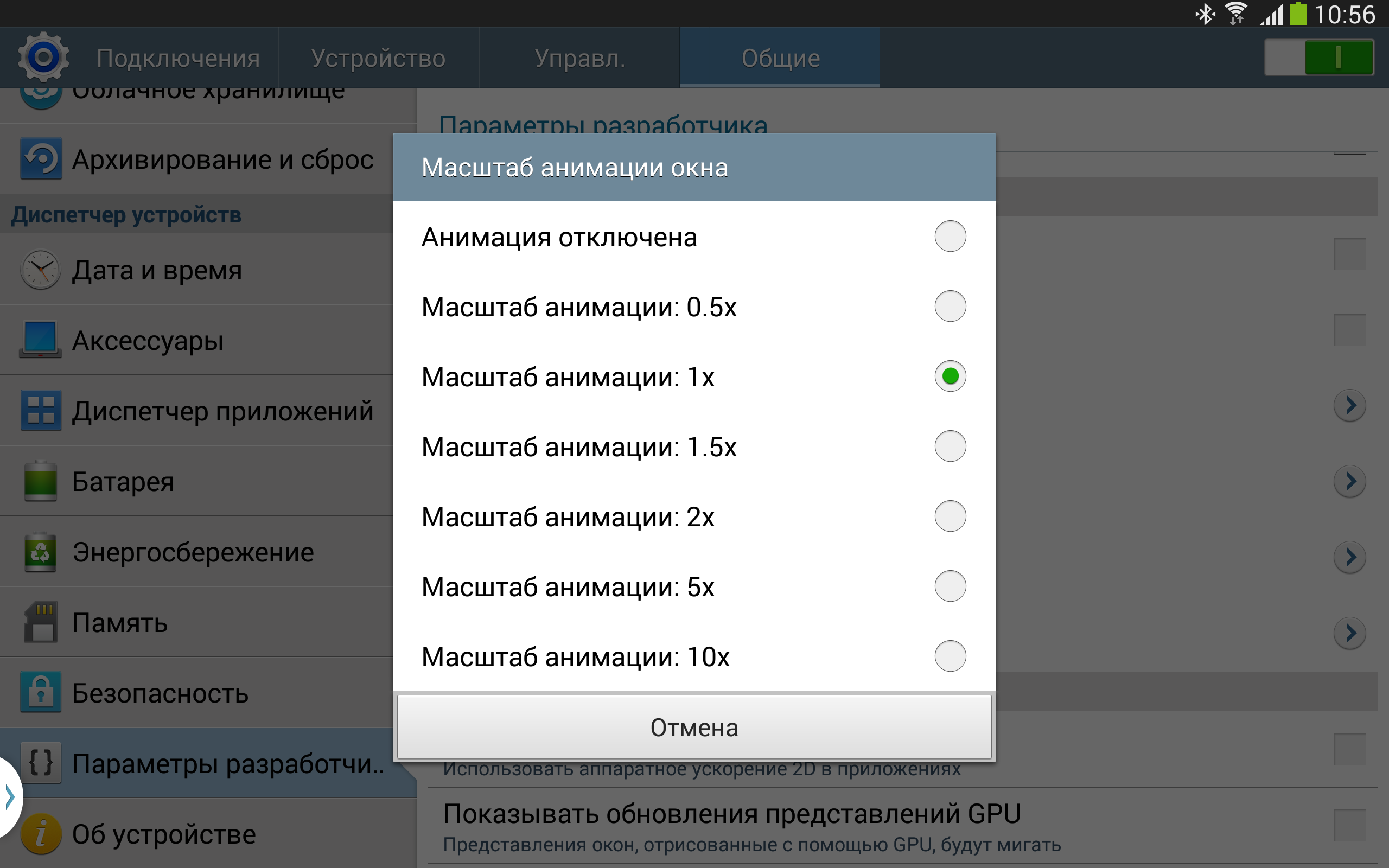
تسريع التطبيق
لتسريع التطبيقات الفردية، يمكنك مسح ذاكرة التخزين المؤقت الخاصة بها. يتم ذلك في نفس المكان حيث يمكن تعطيلها / حذفها، أي "الإعدادات -> عام -> مدير التطبيقات -> الكل"، حدد التطبيق الذي تحتاجه وانقر فوق الزر "مسح ذاكرة التخزين المؤقت".
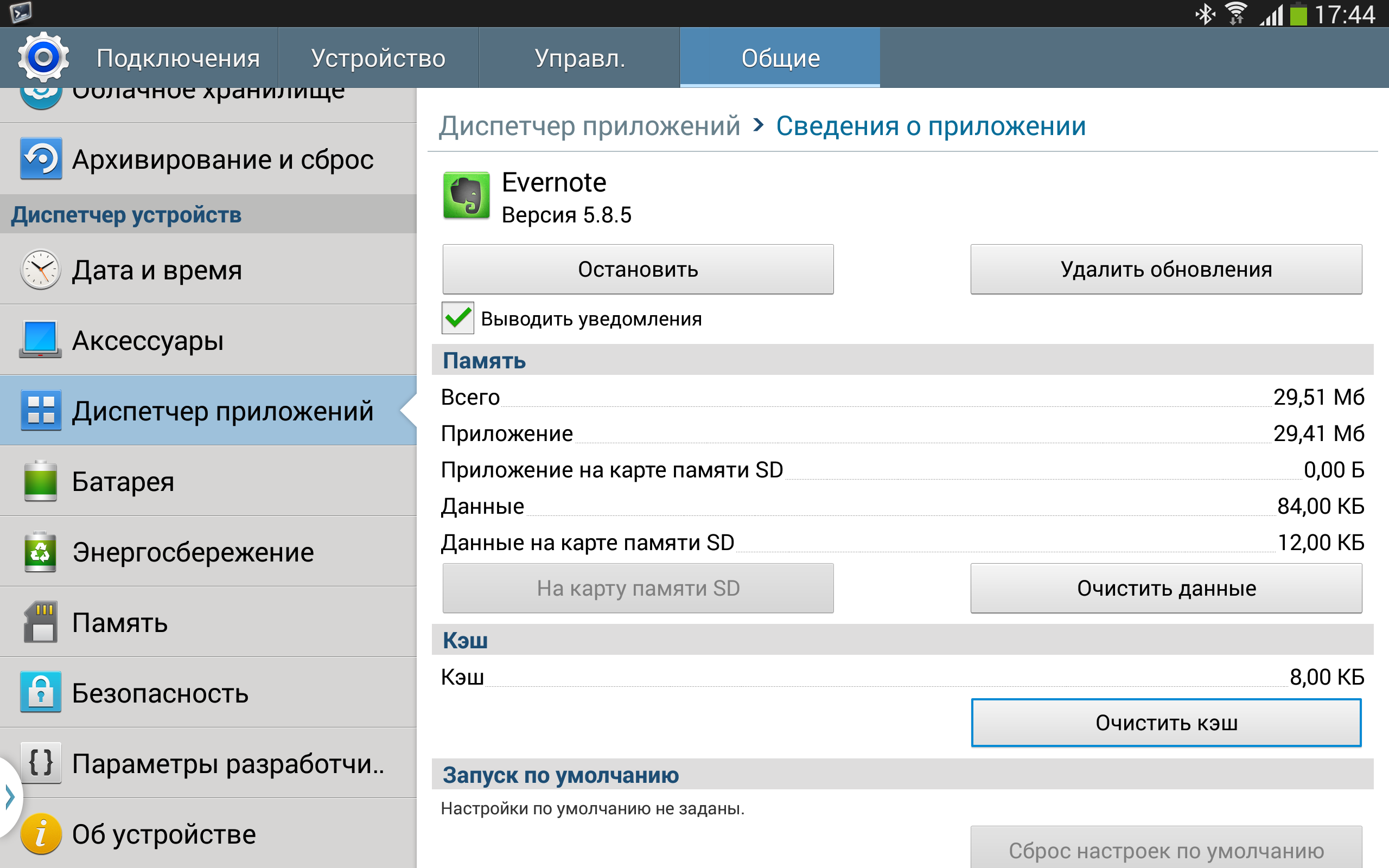
من المنطقي أيضًا تثبيت تطبيقات أقل استهلاكًا للموارد - على سبيل المثال، في حالتي، يستهلك Smart Launcher ذاكرة أقل من ذاكرة Samsung TouchWiz الأصلية. سيقدم الشريط الجانبي نصائح محددة، لكنني لا أوصي باتباعها بشكل خاص، لأن كل ذلك يعتمد على احتياجاتك. الشيء الرئيسي في هذه الحالة هو اختيار نسبة الحجم / الوظيفة المناسبة.
لتحديد استهلاك الذاكرة، يمكنك استخدام الطريقة التالية: تثبيت بعض الأجهزة الطرفية باستخدام Busybox، وتحديد معرف العملية المطلوبة (باستخدام 'ps w') وإلقاء نظرة على الملف /proc//status. ومع ذلك، في هذه الحالة، من الضروري أن تأخذ في الاعتبار بنية Android - يمكن توزيع التطبيق على عدة عمليات.
إذا كانت هذه الطريقة صعبة للغاية بالنسبة لك ولا تريد أن تهتم بكل تطبيق، فهناك العديد من نظائرها الرسومية لأفضل أداة مساعدة في السوق. لقد أحببت واحدًا منهم يسمى Process Explorer، ومع ذلك، بدا تنفيذه غير مفهوم - لماذا تستخدم المتصفح لعرض قائمة العمليات؟
بالمناسبة، الخدمة تطبيقات جوجلهناك عادة التحديث المفاجئ لمجموعة من التطبيقات، والتي، بالطبع، تستهلك الموارد. لا يمكن تعطيل هذه الخدمة، لكن يمكنك تعطيل التحديث نفسه. للقيام بذلك، انتقل إلى متجر Play، اتصل بالقائمة (تلميح: إذا لم تظهر باستخدام المفاتيح الوظيفية، فاسحبها من الحافة اليسرى)، وحدد "الإعدادات" واضبط "أبدًا" على "تلقائي" تحديث التطبيقات".
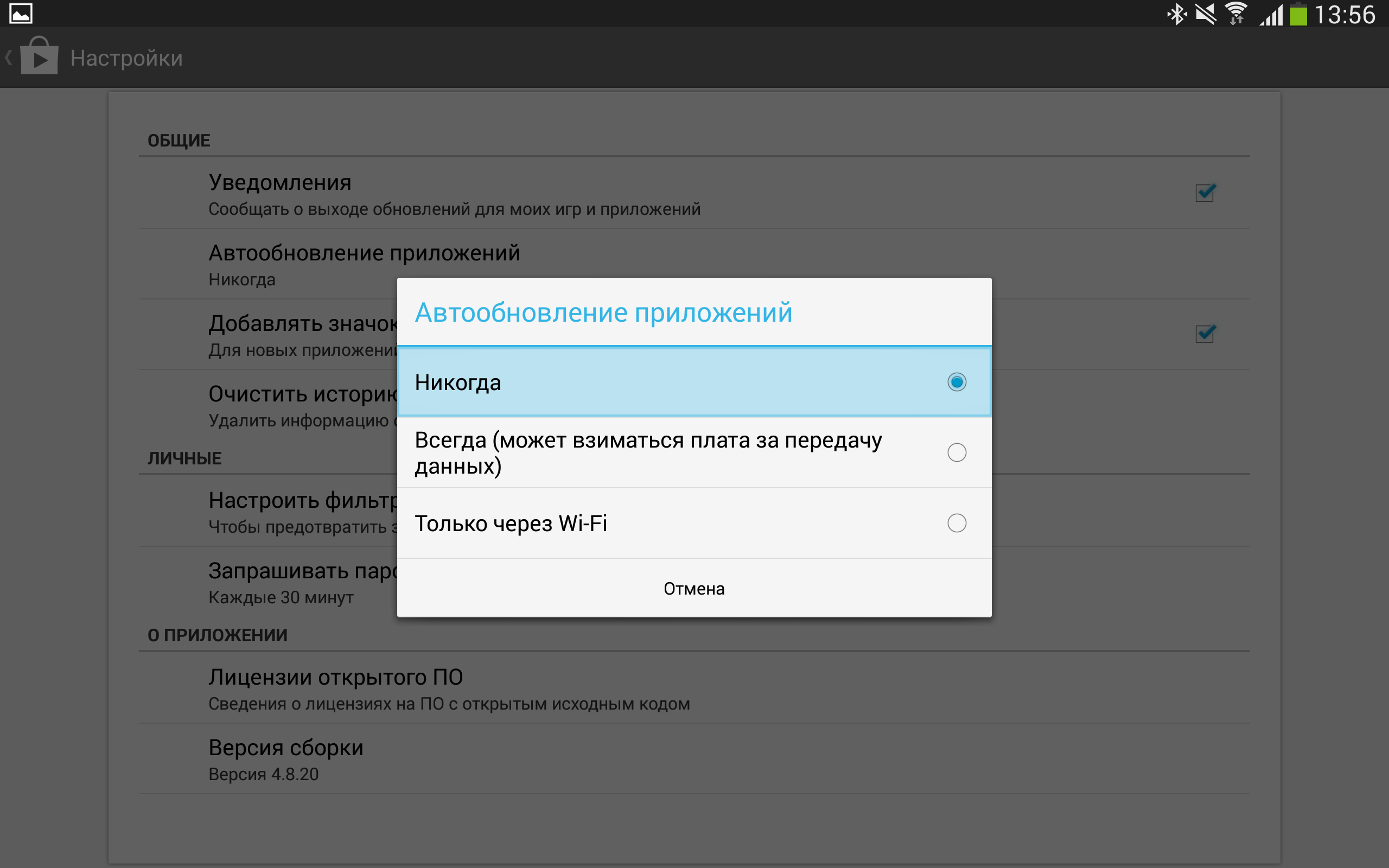
وبالمثل، فمن المنطقي إيقاف تشغيل مزامنة الحساب (والذي، بالإضافة إلى الزيادة المحتملة في الأداء، سوف يسلي جنون العظمة لديك). للقيام بذلك، انتقل إلى "الإعدادات" وابحث عن مكان وجود عنصر "الحسابات"، ثم حدد حسابًا وقم بتعطيل المزامنة (كخيار، يمكنك تعطيل أنواع المزامنة الفردية وغير الضرورية فقط، مثل، على سبيل المثال، جهات اتصال Google+ أو التقويم. - ملاحظة المحرر.).
تعطيل فحص الوسائط
افتراضيًا، يقوم Android بفحص جميع محركات الأقراص الخارجية (بطاقات SD) بحثًا عن ملفات الوسائط. هذه الوظيفة، على الرغم من فائدته، إلا أنه يبطئ النظام كثيرًا. يمكنك إيقاف تشغيله. بالنسبة لمحركات الأقراص الجديدة، قم بإنشاء ملف .nomedia فارغ في الجذر. ولكن من أجل تعطيل عرض الملفات الموجودة في Android 4.0 والإصدارات الأحدث، بالإضافة إلى الإنشاء ملف معينفي المجلد الذي تحتاجه، قم بمسح البيانات وذاكرة التخزين المؤقت لتطبيقات المعرض وتخزين الوسائط وإيقافها بالقوة. بعد الإطلاق التالي، سيتم فهرسة جميع ملفات الوسائط المتعددة مع مراعاة ملفات .nomedia التي تم إنشاؤها.
فيما يلي بعض النصائح حول أشهر العلامات التجارية. تجدر الإشارة إلى أن هذه النصائح مناسبة فقط للبرامج الثابتة الرسمية، لذلك إذا كان لديك برنامج ثابت معدل، فيمكنك تخطي القسم بأمان.
سامسونج
إذا كنت مالك أي من أجهزة هذه العلامة التجارية، فمن المحتمل أنك لاحظت أن الانتقال إلى الشاشة الرئيسية عن طريق الضغط على زر الصفحة الرئيسية يتباطأ قليلاً. ويرجع ذلك إلى حقيقة أن النقر المزدوج يبدأ تشغيل S Voice - وهو نظام التعرف على الكلام. إذا كنت لا تستخدمها، فيمكنك تعطيل هذه الميزة عن طريق إلغاء تحديد خيار "فتح". مفتاح "الصفحة الرئيسية". بالإضافة إلى ذلك، إذا قمت بتمكين أمر التنبيه عن طريق الخطأ، فمن الأفضل تعطيله - حيث يؤثر استخدام هذا الخيار على طاقة البطارية بشكل كبير.
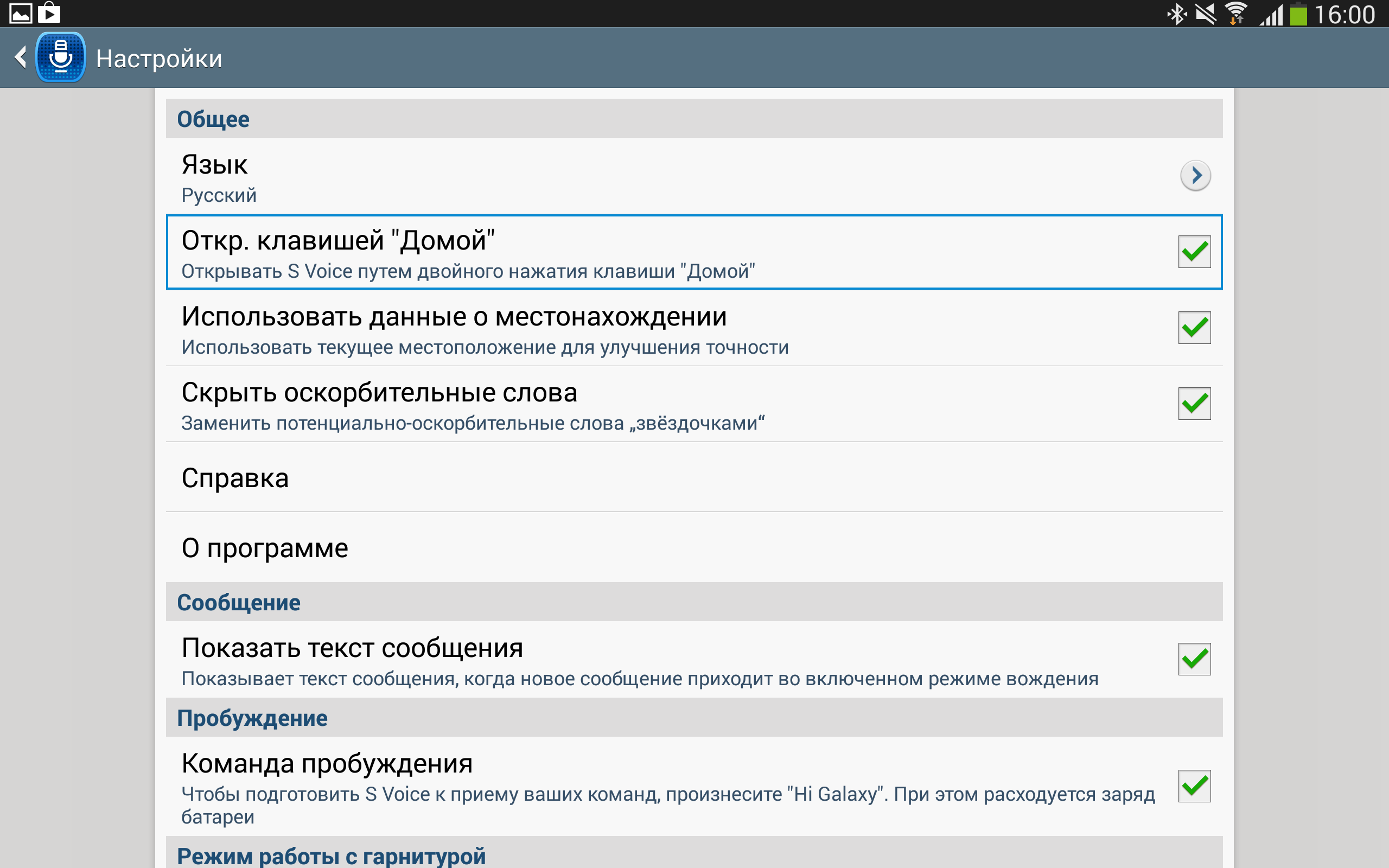
بالإضافة إلى ذلك، على بعض أجهزة سامسونجمن الممكن تعطيل تأثيرات المشغل. للقيام بذلك، قم بالنقر لفترة طويلة على مساحة فارغة على الشاشة الرئيسية، وحدد "إعدادات الشاشة الرئيسية" (إعدادات الشاشة الرئيسية) وفي القائمة الفرعية "تأثير الانتقال" (تأثير الانتقال) حدد "لا شيء" (لا شيء).
اتش تي سي
في بعض الحالات، قد تتباطأ خدمة الإبلاغ عن الأخطاء على أجهزة HTC. على الرغم من أنه لا يوصى بلمس مثل هذه الأشياء، إلا أنه يمكنك تعطيل هذا الخيار بالانتقال إلى "الإعدادات -> حول الهاتف -> إرسال HTC" (أخبر HTC) وقم بإلغاء تحديد مربعات الاختيار المناسبة هناك.
سوني
على سوني اكسبيريا SP هناك موقف عندما يبدأ الهاتف في التباطؤ فجأة. يمكنك محاولة حل المشكلة عن طريق إزالة تثبيت التحديثات لـ جوجل كروم: "الإعدادات -> التطبيقات -> Chrome -> إلغاء تثبيت التحديثات".
greenify
يتيح لك تطبيق Greenify فرض العمليات غير الضرورية (التي يمكنك اختيارها) على وضع السكون أثناء نوم الجهاز ومنع عمليات الجهات الخارجية من الاتصال بها. وهو يختلف في هذا عن برامج قتل المهام، التي لا تمنع تطبيقات الخلفية من إعادة التشغيل من أحداث خارجية (بواسطة المؤقت، أو طلب تطبيق آخر، أو حدث نظام). ولسوء الحظ، لا تتوفر بعض الوظائف إلا على الهواتف التي تم الوصول إليها بصلاحية الوصول إلى الجذر - وعلى وجه الخصوص، الميزة الأكثر أهمية هي وضع التطبيقات في وضع السكون بعد دقائق قليلة من دخول الجهاز في وضع السكون.
والسبب هو أن طريقة forceStopPackage()، التي تسمح لـ Greenify بجعل التطبيقات خاملة، هي طريقة داخلية ومتاحة فقط لتطبيقات النظام أو تلك التي تعمل كجذر. في الوضع غير الجذر، يبقى استخدام طريقة killBackgroundProcesses () فقط، والتي لا تقوم بتفريغ العملية بالكامل من الذاكرة، بحيث تستمر أحداث النظام في الوصول إليها و"إيقاظها"، وهو ما لا يتماشى على الإطلاق مع أيديولوجية Greenify.
لذلك، لتنفيذ الوظيفة في وضع غير الجذر، اتخذ مطور Greenify مسارًا مختلفًا تمامًا ومبتكرًا للغاية. أثناء التثبيت، يتم تسجيل التطبيق كخدمة إمكانية الوصول، وبالتالي الوصول إلى واجهة النظام، ثم يقوم ببساطة باستدعاء مدير التطبيق والنقر على الأزرار الضرورية لإيقاف التطبيق من خلال القائمة القياسية إعدادات الروبوت. أثناء وضع السكون، هذه العملية غير ممكنة للأسف، لذلك، على الهواتف الذكية التي لا تحتوي على جذر، يمكن لـ Greenify وضع التطبيقات في وضع السكون فقط بعد أن يضغط المستخدم على الزر المقابل.
فن
قدم Android 4.4 بديل Dalvik - ART، Android Runtime. ويوفر تجميع AOT. من أجل فهم ما هو عليه وما هي ميزة ART، سيتعين عليك إجراء استطراد قصير في التاريخ.
في الوقت الذي تم فيه وضع الأساس لنظام Android، تم اختيار Java كلغة برمجة - ويرجع ذلك إلى حد كبير إلى حقيقة أنه كان من المفترض أن تستخدم نظام التشغيل على مجموعة متنوعة من الأنظمة الأساسية. وكان الأمر جيدًا للجميع، باستثناء شيء واحد - كانت سرعة تطبيقات Java منخفضة نوعًا ما. حدث هذا لأنه تم بالفعل تفسير الكود.
مر الوقت. في Android 2.2، تمت إضافة تجميع JIT إلى جهاز Dalvik الظاهري. هذا جعل من الممكن تحقيق زيادة كبيرة إلى حد ما في السرعة، لكنه لم يحل جميع المشاكل. والآن، في إصدار KitKat، ظهر ART، والذي يسمح لك بتجميع التطبيقات حتى في وقت التشغيل - أثناء التثبيت. يمكنك تمكينه في نفس قائمة المطورين حيث قمنا بتعطيل التأثيرات. من ناحية، يؤدي هذا إلى زيادة وقت التثبيت وحجمه، ويستغرق أيضًا قدرًا كبيرًا من الوقت لتحويل جميع التطبيقات المثبتة بالفعل إلى تعليمات برمجية أصلية عند تشغيلها لأول مرة. من ناحية أخرى، فإن الزيادة في السرعة بعد تشغيلها تبلغ في المتوسط 50٪، بل وأكثر من ذلك بالنسبة لبعض التطبيقات (على وجه الخصوص، أصبح التمرير أكثر سلاسة).
لكن العلاج المضاد للفيروسات القهقرية له أيضًا عيوب. بعضها واضح - على سبيل المثال، عدم التوافق مع بعض أدوات التعتيم والتطبيقات. الأفراد ببساطة لا يركزون الاهتمام، على الرغم من أن الأمر يستحق ذلك. إلى هؤلاء سأرجع المشاكل الأمنية المحتملة. أظهرت التجارب التي أجريت مؤخرًا نسبيًا (في مؤتمر HITB في مايو) أنه في حالة انزلاق ملف DEX معد خصيصًا، يتعطل المترجم (dex2oat). بالإضافة إلى ذلك، إذا وجدت ثغرات أمنية في ART نفسه، فسيكون من الممكن إنشاء مجموعات جذرية في وضع المستخدم. بالإضافة إلى ذلك، تحتوي صورة boot.oat التي أنشأها المترجم على عنوان أساسي ثابت (0x700000)، مما يسمح لك بتجاوز ASLR في ظل ظروف معينة.
في الوقت نفسه، من وجهة نظر الهندسة العكسية، لا يزال التحليل الثابت لملفات OAT صعبًا - لسبب عدم وجود أسماء طرق مألوفة بالنسبة لنا في الكود. مفهوم. من ناحية أخرى، نظرًا لأن تنسيق ملف OAT هو في الواقع ELF، فيمكنك استخدام الأدوات المصممة لهذا الأخير، مثل GDB. أما بالنسبة للديناميكية... فلا توجد مجموعة أدوات لها على هذا النحو.
سيتم تضمين ART افتراضيًا في الإصدار الخامس من نظام التشغيل من Google (وبالتالي ستتم إزالة Dalvik). في رأيي، نظرًا للمشكلات الأمنية المحتملة، من السابق لأوانه التخلي تمامًا عن Dalvik، لذلك أنا هنا لا أتفق مع سياسة Google. ومع ذلك (مع أخذ ذلك في الاعتبار) فإن الأمر يستحق تمكين ART على KitKat من أجل اختبار التطبيقات المطلوبة.
خاتمة
على الرغم من مرونة نظام التشغيل Android، دون استخدام البرامج الثابتة المخصصة و/أو ذات الجذور، فمن الصعب تسريع جهازك. لكن الأمر ليس مستحيلا، كما يثبت هذا المقال. وأخيرا، سأقدم لك نصيحة عالمية: قم بتثبيت تلك التطبيقات التي ستستخدمها بالفعل فقط، وقل "لا" بحزم لأي شخص آخر.
تطبيقات أندرويد خفيفة الوزن
سأقدم قائمة قصيرة من نظائرها خفيفة الوزن البرامج المرغوبةلأجهزة الأندرويد. هذه القائمة ضئيلة، بما في ذلك فقط الأكثر أهمية، في رأيي:
- يمكنك استخدام RMaps بدلاً من خرائط Google. ليس هذا التطبيق أخف وزنًا فحسب، بل إنه أيضًا أكثر وظيفية.
- يمكن استبدال برنامج Adobe Reader المرهق بـ Mupdf.
- هناك عدد غير قليل من القراء. من الوزن الخفيف يمكنني أن أنصح AlReader وFBReader.
- من بين المتصفحات، يمكنك تثبيت Lightthing Browser، وهو في الواقع معيار خفيف الوزن.
- يجب استبدال العميل الثقيل للغاية لقارئ Feedly RSS ببرنامج FeedMe خفيف الوزن (احذر، للأذكياء فقط).
ما الذي يعطي الجذر؟ (كلمة المحرر)
منذ حوالي عام، كتبت مقالًا حول تسريع الإصدارات الجديدة من Android على الأجهزة القديمة. لقد تحدثت فيه عن العديد من الحيل التي تتطلب حقوق الجذر، والتي يمكنك من خلالها زيادة أداء هاتفك الذكي عن طريق تفريغ جميع مكونات النظام غير المهمة من ذاكرة الوصول العشوائي (RAM). باختصار، تم تقديم خمس طرق رئيسية في المقالة:
- ضبط آلية Low Memory Killer لتعليم النظام إلغاء تحميل تطبيقات الخلفية من ذاكرة الجهاز بشكل أسرع مما يفعل بشكل افتراضي. تتطلب الحيلة تعديل معلمات kernel، وبالتالي فهي متاحة فقط على جهاز ذي جذر. التطبيقات المستخدمة: Auto Memory Manager أو MinFree.
- إزالة كافة تطبيقات النظام غير الضرورية من المجلدين /system/app و/system/priv-app. يمكن القيام بذلك باستخدام أي مدير ملفات يدعم الجذر.
- تعطيل تطبيقات النظام غير الضرورية باستخدام Bloatware Freezer، وتعطيل بدء التشغيل باستخدام Autostarts.
- تثبيت نواة مخصصة محسنة وتفعيل آلية Zram، بالإضافة إلى خوارزمية التحكم في الازدحام TCP westwood. رفع تردد التشغيل المعالج.
- ضبط النظام الفرعي للذاكرة الافتراضية لـ kernel لضمان تفريغ أسرع للبيانات من ذاكرات التخزين المؤقت.
كيفية إخفاء عرض المجلدات/الملفات في مدير الملفات:
إذا كنت تريد إخفاء مجلد، حتى عن نفسك، بحيث لا يتم عرضه في مدير ملفات الجهاز، ولكن يكون مرئيًا عبر USB عندما يكون الجهاز متصلاً بجهاز كمبيوتر، فما عليك سوى وضع "." (نقطة) في بداية اسم الملف أو المجلد. يمكنك تحرير اسم الملف / المجلد على جهاز الكمبيوتر الخاص بك وفي مدير ملفات الجهاز نفسه.
على سبيل المثال المجلد: .خارج عن النظروفي الداخل عمات عاريات (أو أعمام من يحب ذلك). عند التقاط الجهاز والذهاب إلى مدير الملفات، لن تراه، لكنك ستعرف أنه موجود.
كيفية معرفة IMEI للهاتف الذكي الذي يعمل بنظام Android
يتم كتابة IMEI والرقم التسلسلي على الهاتف أسفل البطارية
يمكن الحصول على IMEI آخر عن طريق طلب *#06#
تنبيه: في بعض الحالات، قد لا يتطابق رقم IMEI والرقم التسلسلي الموجود على العلبة مع رقم IMEI والرقم التسلسلي للهاتف (الصندوق ليس هو نفسه)
ماذا يعني مصطلح فوتا؟
FOTA (الإنجليزية البرامج الثابتة على الهواء) هي تقنية للتحديث عن بعد عبر GPRS أو WiFi للبرامج الثابتة للهواتف المحمولة وأجهزة المساعد الرقمي الشخصي.
عادة، لتحديث البرامج الثابتة للهاتف، تحتاج إلى الاتصال مركز خدماتأو قم بتحديثه باستخدام الكمبيوتر الذي يجب أن يكون متصلاً به هاتف محمول. إذا كان الجهاز يدعم FOTA، فيمكن تحديث البرنامج الثابت عن طريق تنزيله مباشرة من مشغل الهاتف المحمول.
تُستخدم البرامج الدقيقة ("البرامج الثابتة") أينما يتم استخدام المعالجات الدقيقة: في الهواتف المحمولةوالكاميرات وأدوات القياس وأجهزة التلفزيون
تفتح رسالة تحتوي على مرفق، وتضغط لفترة طويلة (اضغط مع الاستمرار) على المرفق نفسه، وحدد "حفظ التطبيق على بطاقة SD" من قائمة السياق المنبثقة، ثم انتقل إلى بطاقة الذاكرة من خلال مدير الملفات، وابحث عن المرفق في مجلد التحميل
فتح القفل بعد قفل هاتف ذكي يعمل بنظام Android بنمط
- الخيار الأسهل. يمكنك إزالة القفل الرسومي، ولكن إذا كان محظورًا بالفعل (يتطلب منك إدخال البيانات)، فستحتاج إلى إدخال معلومات تسجيل الدخول / كلمة المرور الخاصة بك إلى Google. إذا كنت لا تتذكر كلمة المرور الخاصة بك، فاستخدم جهاز الكمبيوتر الخاص بك لمحاولة "استعادة كلمة المرور" على gmail.com.
- خيار صعب. اتصل من هاتف آخر لهاتفك، عند وجود مكالمة، اضغط على الزر الأيسر السفلي (الصفحة الرئيسية). ثم قم بتغيير إعدادات الجهاز.
- الخيار الأساسي هو إجراء مسح أو إعادة تحميل ملفات هاتفك الذكي.
بادئ ذي بدء، نحن بحاجة إلى هاتف جذر. إذا لم يكن لديك حقوق الجذر، فسنحصل عليها بأي طريقة متاحة لجهازك، إذا كانت موجودة، فانتقل إلى الخطوة 2.
كيفية تغيير ترتيب عرض الاسم الأول-اسم العائلة في قائمة جهات الاتصال؟
أندرويد 2.1 جهات الاتصال > القائمة > المزيد > خيارات العرض > إظهار أسماء جهات الاتصال كـ > الاسم الأول/اسم العائلة أولاً
أندرويد 2.2/2.3 جهات الاتصال > القائمة > خيارات العرض > إظهار في جهات الاتصال > الاسم الأول الاسم الأول/اسم العائلة أولاً
أندرويد 4.4.2 جهات الاتصال > القائمة > خيارات الفرز
حفظ/استعادة جهات الاتصال باستخدام بطاقة الذاكرة
جهات الاتصال >>القائمة >>المزيد >> استيراد/تصدير >> في مربع الحوار، حدد العملية المطلوبة.
كيفية استيراد جهات الاتصال من بطاقة SIM؟
قم بتشغيل تطبيق جهات الاتصال، واضغط على مفتاح القائمة، وفي القائمة التي تظهر، حدد استيراد جهات الاتصال، ثم الحساب الذي تريد تحميل جهات الاتصال إليه.
في تطبيق المعرض، لا تتطابق معاينات الصور مع الصور الفعلية الموجودة على بطاقة الذاكرة. كيف تصلحها؟
تحتاج إلى مسح ذاكرة التخزين المؤقت للمعرض:
احذف المجلد .thumbnails ( /DCIM/.thumbnails) على بطاقة الذاكرة. هذا المجلد مخفي، لذا استخدم جهاز كمبيوتر أو مدير ملفات مع إمكانية إظهاره الملفات المخفيةوالمجلدات.
احذف البيانات من تطبيق تخزين الوسائط. الإعدادات -> التطبيقات -> إدارة التطبيقات ->كل علامة التبويب، ابحث عن "تخزين الوسائط" وحدده -> زر "مسح البيانات".
بعد ذلك، سيقوم الجهاز تلقائيًا بإعادة إنشاء معاينات الصورة الصحيحة.
كيف يمكنني نقل جهات الاتصال من Outlook أو هاتف آخر إلى جهاز Android الخاص بي؟
لا يبدو نقل جهات الاتصال إلى Android للوهلة الأولى مهمة سهلة. ولكن إذا درست هذه المسألة قليلا، فسوف يصبح كل شيء واضحا وشفافا. هناك طرق عديدة لاستيراد جهات الاتصال إلى جهاز يعمل بنظام التشغيل Android OS، وسأخبرك عن أسهل طريقتين.
الطريقة الأولى، وهي أيضًا الأكثر عقلانية، هي تحويل جميع جهات الاتصال الخاصة بك إلى ملفات VCard (أو ملف واحد)، والانتقال إلى واجهة الويب لبريد Google باستخدام حسابك، والانتقال إلى قسم "جهات الاتصال"، واستيراد جهات الاتصال المستلمة من خلال وظيفة استيراد جهات الاتصال هناك حساب جوجل. بعد الاستيراد، ستظهر جهات الاتصال على هاتفك الذكي تلقائيًا، مباشرة بعد أول مزامنة تلقائية أو يدوية.
الطريقة الثانية هي استخدام برنامج استيراد جهات الاتصال.
يتيح لك هذا البرنامج استيراد جهات الاتصال من ملف VCF الذي تم نسخه مسبقًا إلى بطاقة الذاكرة. بالمناسبة، يمكن تصدير جهات الاتصال من Outlook إلى تنسيقات VCF وVCard!
6 مستخدمين أعجبوا بهذه المشاركة
ينفق مطورو نظام التشغيل Android الكثير من المال والجهد لتحسين نظامهم الأساسي وتحسينه، ولكن على الرغم من كل الجهود المبذولة، غالبًا ما تكون هناك مواقف عندما مستخدمي الروبوتتشكو الأجهزة من أنواع مختلفة من الأخطاء التي تمنعها من الاستخدام الكامل للجهاز. خطأ الروبوت وسائل الإعلام العمليةهي واحدة من هذه المشاكل ولكن لحسن الحظ يتم حلها بسهولة وكيفية القضاء عليها إذا ظهرت سنكتشفها اليوم.
تجدر الإشارة إلى أن هذه مشكلة شائعة إلى حد ما، وكما تظهر الممارسة، فقد واجه العديد من مستخدمي Android هذه المشكلة بالفعل أو سمعوا عنها من الأصدقاء.
يمكن أن يحدث الخطأ على الإطلاق على أي جهاز، وكقاعدة عامة، بسبب فشل إحدى الخدمتين قيد التشغيل - "Download Manager" و "Media Storage".يحدث أيضًا أنه يحدث عند محاولة تثبيت البرامج من متجر اللعب، والتي لا تتوافق مع جهازك ولم يتم التحقق منها بواسطة الخدمة.
لتجنب مثل هذا الخطأ في المستقبل، قم بتثبيت البرامج من مصادر موثوقة (مواقع الويب)، وكذلك التحقق منها باستخدام برنامج مكافحة الفيروسات.
ماذا تفعل إذا ظهر الخطأ بالفعل؟ كيف يمكنني إصلاحه، وهل من الممكن أن أفعل كل شيء بمفردي؟ لا داعي للذعر وتوجه بسرعة إلى مركز الخدمة، حيث يمكن حل هذه المشكلة بنفسك ولن تكون صعبة للغاية بالنسبة لك. تساعد الطرق الموضحة أدناه على التغلب على المظهر بشكل فعال عملية الروبوتالوسائط، لذا خذ جهازك وكرر الخطوات.
طرق حل خطأ وسائط عملية Android
الطريقة الأولى - "حذف ذاكرة التخزين المؤقت والبيانات"
الطريقة الثانية - "التحقق من مزامنة Google وتخزين الوسائط"
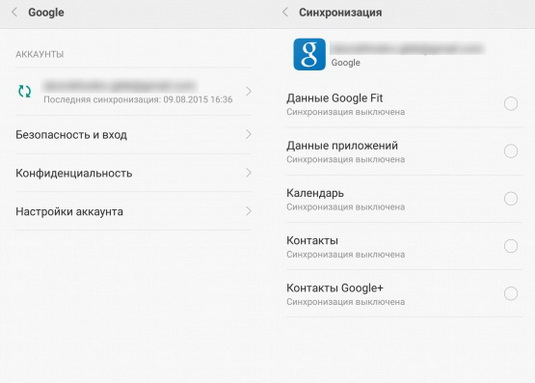
الطريقة الثالثة - "إعادة التعيين إلى إعدادات المصنع"
يستخدم هذه الطريقةفقط في الحالات القصوى، وأيضًا قبل إجراء إعادة ضبط المصنع على الكمبيوتر، حيث سيتم حذفها بالكامل ولن يكون من الممكن استعادتها.
- انتقل إلى قسم قائمة "الإعدادات" وابحث عن عنصر "النسخ الاحتياطي وإعادة التعيين".
- قم بتمييز القائمة الفرعية "إعادة ضبط الإعدادات" وحدد "إعادة ضبط الهاتف". انقر فوق الزر "مسح الكل".
- الآن نقوم بإعادة تشغيل الهاتف ويجب أن يختفي الخطأ.
للتأكد من أن الجهاز يعمل وعدم ظهور مثل هذا الخطأ، بعد التلاعب الذي تم إجراؤه، قم بتشغيل تطبيقات إدارة المهام والمعرض، وكذلك استعادة المزامنة مع حساب Google الخاص بك.
في ما يقرب من 95٪ من الحالات، تساعد هذه الأساليب على التخلص تماما أخطاء الروبوتوسائط المعالجة، ولكن لا يزال يحدث أن هذه الإجراءات لا تؤدي إلى حل المشكلة. في هذه الحالة، ما زلت أوصي بالاتصال بمحل إصلاح، لأن المشكلة مخفية بشكل أعمق بكثير مما هي عليه في الواقع.
